آیا سیستم شما به تازگی از حد معمول کندتر شده است؟ نیازی به این نیست که دست در جیب خود کنید و برای خرید یک RAM اضافی راهی بازار شوید. بهتر است نخست با این نرمافزار رایگان کاربردی، فضای سیستم خود را پاک کرده و نتیجه آن را در آزادسازی حافظه و بهبود سرعت سیستم تجربه کنید.به گزارش «تابناک»، یکی از مهمترین دلایل کندی سرعت سیستم پس از مدت زمانی معین از عمر آن، وجود صدها و شاید بیشتر از آن فایل تکراری مشابه است که به مرور زمان ضمن اشغال حافظه، منجر به کندی سرعت سیستم در اثر فشار بر هارد دیسک میشود.
در این میان، نرمافزارهای بسیاری برای پیدا کردن و از بین بردن فایلهای تکراری مشابه وجود دارد که DeDupler یکی از بهترین نمونههای موجود است که به بهترین نحو ممکن در پاکسازی این فایلها و سرعت بخشیدن به سیستم یاری میرساند. نکته مهم درباره این نرمافزار ضمن رایگان بودن آن، سادگی استفاده از آن برای همه کاربران در هر سطحی است.
در اینجا شما را با این نرمافزار کوچک و کاربردی آشنا میسازیم:

نرمافزار DeDupler ابزاری رایگان ساخت شرکت Tropo از کشور چک است. حجم آن بسیار سبک ( حدود ۵۰۰ کیلوبایت) است که از این نظر بسیار قابل توجه است؛ افزون بر آنکه نیاز به هیچ فرایندی برای نصب نداشته و به شکل Stand-alone اجرا میشود. کافی است نرمافزار را دانلود و اجرا کنید.

نکته مهمی که در وبسایت نرمافزار نیز به آن اشاره شد، اینکه بهتر است در نسخههای جدید ویندوز (از ویندوز ۷ به بعد) نرمافزار را در حالت Administrator اجرا کنید؛ بنابراین، چنانچه پس از دانلود نرمافزار، خودکار در این حالت اجرا نشد، با کلیک راست بر نرمافزار و انتخاب Run as administrator از اجرای آن در حالت مذکور مطمئن شوید.
واسط کاربری نرمافزار بسیار ساده و بدون هیچ پیچیدگی خاصی است که در نگاه اول نیز میتوان به این حداقلی بودن آن پی برد:
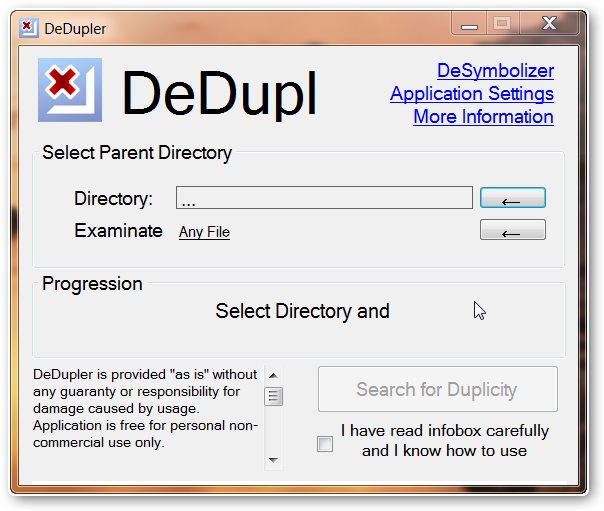
برای آغاز به کار با نرمافزار، نخست روی دکمه مقابل Directory کلیک کنید تا مسیری را که میخواهید در آن به دنبال فایلهای مشابه بگردید برگزینید:
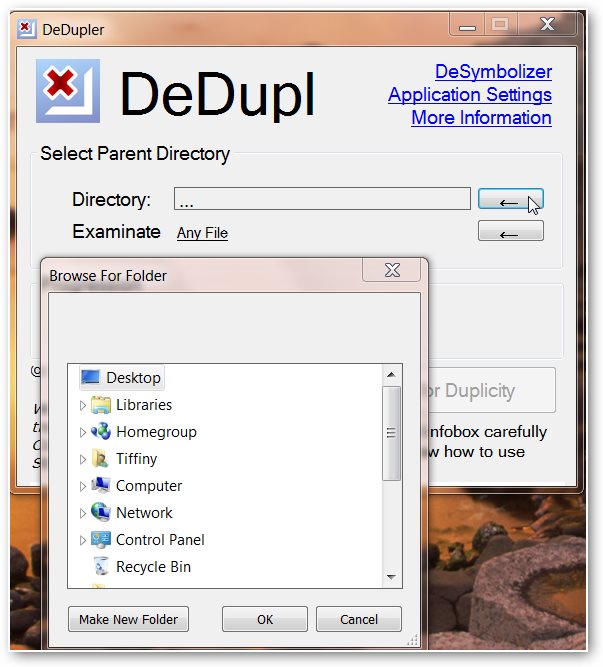
همچنین نیاز دارید تا روش جستجو برای فایلهای مشابه را انتخاب کنید که این کار با کلیک بر دکمه مقابل Examinate قابل انجام است:

پس از کلیک روی این دکمه صفحه تنظیمات مربوطه باز میشود که در آن میتوانید متد مورد استفاده برای جستجوی فایلهای مشابه را انتخاب کنید. در اینجا گزینههای MD۵ – جستجوی سریعتر اما با حداقل فاکتورها برای مقایسه فایلها و SHa۵ ـ جستجوی پیشرفتهتر با فاکتورهای پیچیده برای یافتن فایلهای مشابه اما کندتر ـ وجود دارد.
همچنین تنظیماتی برای تعیین نوع فایلهای مورد جستجو و تعیین سقف برای حد و حجم فایلهای یافته شده وجود دارد:
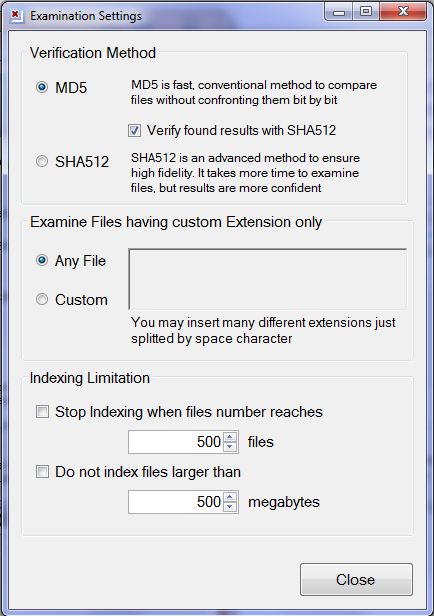
پس از انتخاب تنظیمات مورد نظر خود و بیرون رفتن از این صفحه، لازم است نخست گزینه مربوط به کسب اطمینان از خواندن اطلاعات در خصوص کاربرد نرمافزار را برگزینید تا گزینه Search for Duplicity فعال شود:
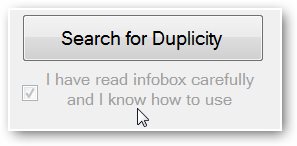
پس از آن روی دکمه Search for Duplicity کلیک کنید تا فرایند جستجو آغاز شود که این فرایند بسته به مسیر انتخابی و حجم فایلها چند دقیقهای زمان میبرد.
پس از پایان جستجو پنجره نمایش نتایج یافته شده به نمایش درمیآید که در آن میتوانید فایلهای مورد نظر را بررسی و برای آنها تصمیمگیری کنید. در این صفحه گزینه پیشنهادی خود نرمافزار برای تصمیم گیری در خصوص فایلهای مشابه، جایگزین کردن آنها با یک لینک سمبلیک یا نمادین است. اما میتوانید مستقیم با انتخاب گزینه Remove all checked duplicity files اقدام به پاکسازی مستقیم آنها کنید:
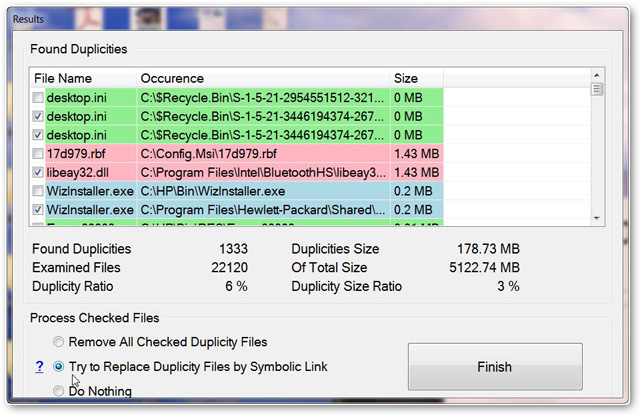
در پایان با کلیک بر دکمه Finish تصمیم شما اجرا خواهد شد:
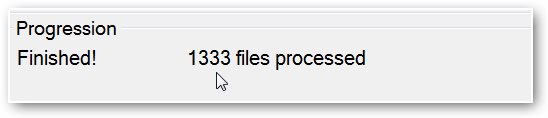
با این کار ضمن پاکسازی سیستم و آزاد شدن حافظه، کاربران سیستمهای قدیمیتر به روشنی تأثیر آن را در بهبود نسبی سرعت سیستم خود ـ پس از اسکن کلی سیستم ـ احساس خواهند کرد.
در پایان لازم است به این نکته اشاره شود که واسط کاربری نرمافزار، چندان جذابیت و طراحی مدرنی ندارد که شاید نقطه ضعف اصل آن باشد. اما نسبت به نمونههای مشابه خود در یافتن فایلهای مشابه بسیار دقیقتر و در عین حال سبکتر عمل میکند.